在使用 SD 卡前,格式化記憶卡是許多使用者常見的操作之一。然而,大部分使用者習慣直接使用 Windows 或 macOS 內建的格式化工具來完成這個步驟,但這樣做往往未必是最佳選擇。
由 SanDisk、Panasonic 及 Toshiba 於 2000 年 1 月成立的 SD Association (SDA) 非營利組織,制定了包含 SD、SDHC 和 SDXC 在內的記憶卡標準規範。儘管作業系統或數位相機等產品多已提供或內建格式化記憶卡的功能,但為確保消費電子產品在使用通用儲存媒體時的相容性與效能,SDA 也提供了官方的記憶卡格式化工具—SD Memory Card Formatter。
根據 SDA 的官方建議,系統自帶的格式化工具雖然能夠處理多種不同的儲存裝置,但卻未針對記憶卡進行最佳化,可能導致無法充分發揮效能,甚至影響穩定性和壽命。
SD Memory Card Formatter 是專為記憶卡設計的官方工具,它完全遵循 SDA 制定的檔案系統規範進行格式化,能確保每張記憶卡在格式化後都能達到理想的效能與相容性。此外,該軟體在格式化過程中還會保留記憶卡內置的「保護區」(Protected Area),避免誤刪與安全功能相關的資料,這是一般系統工具無法做到的。
此外,SD Card Formatter 最近一次更新(2024 年 10 月 15 日)也正式加入了對 SDUC 卡片的支援,儘管市場上尚未廣泛看到 SDUC 卡片相關產品,但據 SanDisk 等廠商宣佈,最快今年內即將推出容量達 4TB 的 SDUC 記憶卡。
因此,為了讓記憶卡獲得最佳效能、相容性與安全性,建議使用專用的 SD Card Formatter 工具進行格式化。接下來將簡單介紹 SD Card Formatter 的使用步驟,協助使用者更順利地管理記憶卡。
軟體相關資訊
- 軟體名稱 : SD Memory Card Formatter 5.0.3
- 下載連結 : https://www.sdcard.org/downloads/formatter/
- 作業系統支援包含 Windows、Mac 及 Linux,詳細支援版本可參考官方下載連結
軟體操作說明
安裝步驟
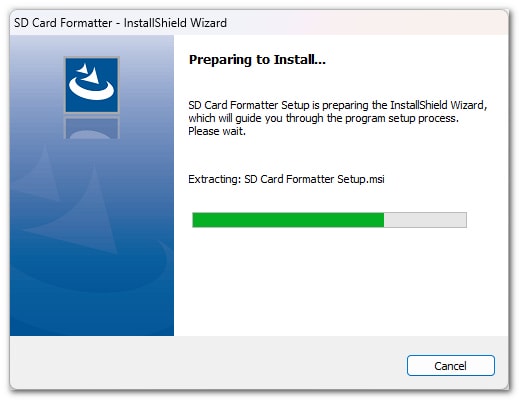
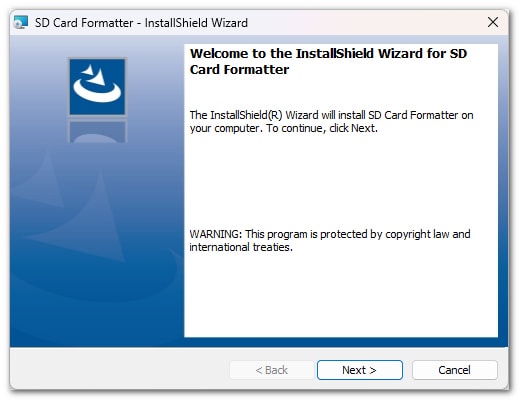
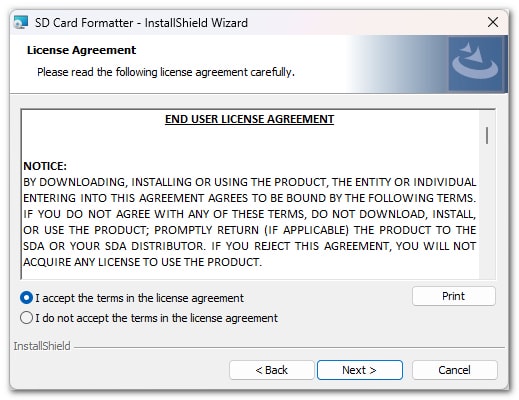
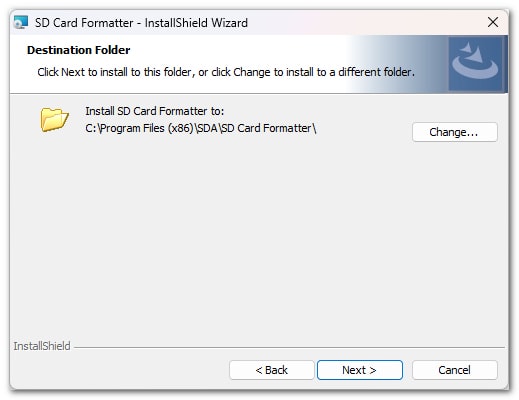
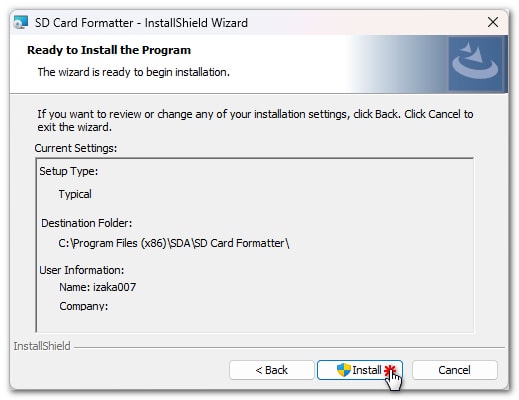
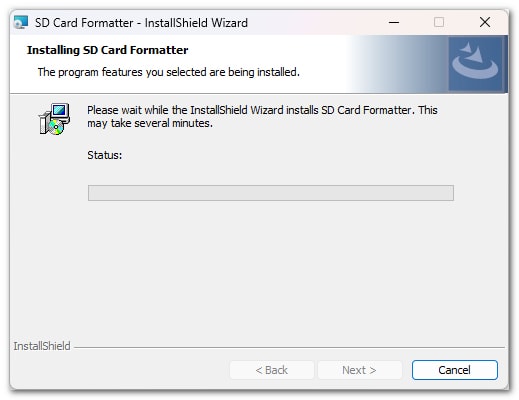
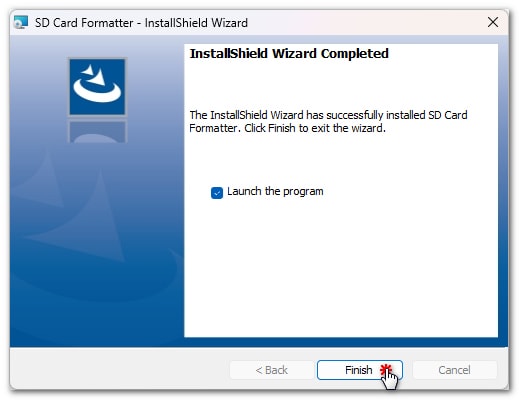
軟體預設安裝路徑為 C:\Program Files (x86)\SDA\SD Card Formatter
操作流程
自動辨識記憶卡格式
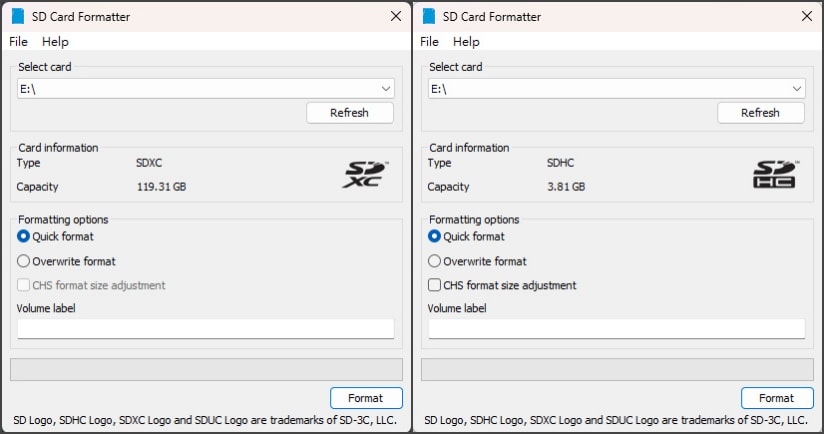
SD Memory Card Formatter 會自動辨識記憶卡類別,並採納對應的標準規範來格式化檔案系統
- SD(SC) : SD Standard Capacity up to 2GB
- SDHC : SD High Capacity over 2GB and up to 32GB
- SDXC : SD eXtended Capacity over 32GB and up to 2TB
- SDUC : SD Ultra Capacity over 2TB up to 128TB
簡易操作流程
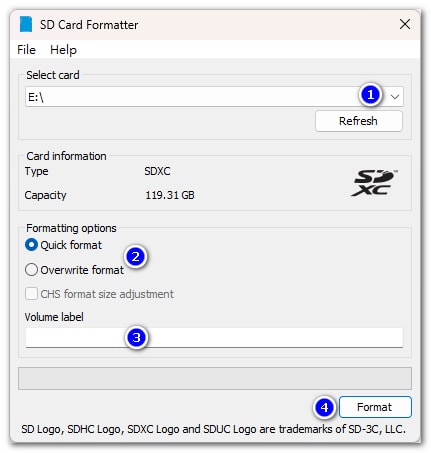
選取要進行格式化之記憶卡,若要完全抹除記憶卡上資料,可選擇「Overwrite foramt」,一般情況下使用「Quick foramt」即可,確認完畢後按下「Format」
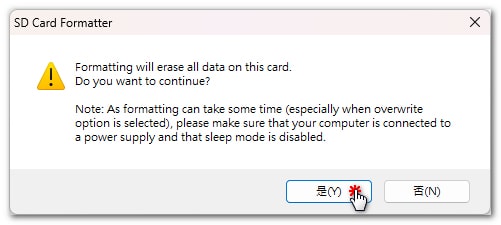
軟體跳出提醒,執行格式化會移除記憶卡上所有資料
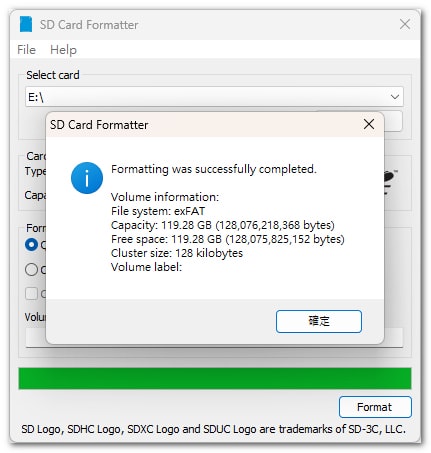
完成後會告知包含檔案格式,容量及可用空間等資訊
自動更新機制
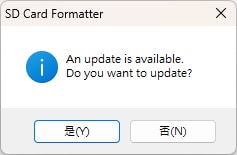
每次啟動軟體,會自動檢查是否有更新版本,使用者可自行決定是否進行升級
補充說明
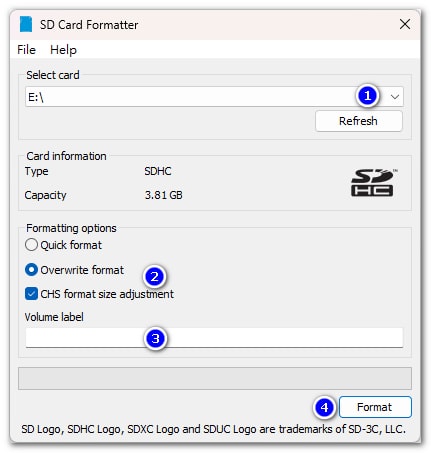
「CHS Format Size Adjustment」是 SD Memory Card Formatter 中針對 8GB 以下記憶卡(如標準 SD 或部分 SDHC 卡) 所提供的一項相容性選項。CHS 代表 Cylinder-Head-Sector,是舊式儲存設備使用的一種磁碟定址方式。
啟用此選項後,工具會將記憶卡格式化為較保守的容量配置,以提高與舊型裝置(如早期相機、MP3 播放器、嵌入式系統等)之間的相容性,避免出現無法讀取或識別的情況。若卡片僅用於現代設備,通常可不勾選此功能,以保留更多可用容量。
若記憶卡將用於舊設備,建議啟用 CHS Format Size Adjustment;若使用於現代裝置,則可保持預設關閉。



